Utiliser Fichier – Exporter pour exporter des coffres de Remote Desktop Manager.
La fonction d'exportation n'est active que si les Importations et Les privilèges d'exportation ont été activés dans le compte de Gestion d'utilisateur.
Les seuls formats appropriés pour réimporter les coffres dans Remote Desktop Manager sont les formats .rdm et .rdx.
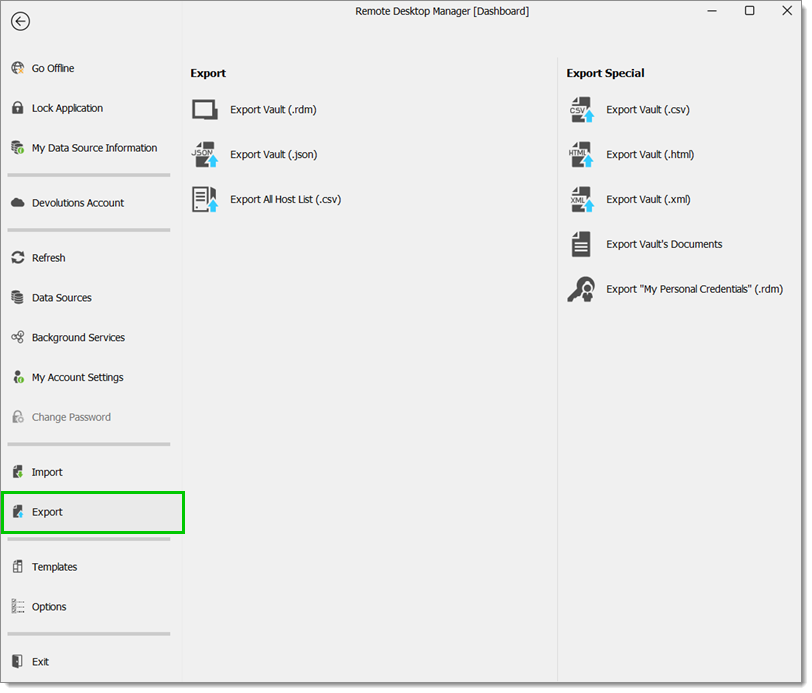
Lors de l'utilisation d'une source de données avancée, les capacités d'exportation peuvent être désactivées via des politiques de sécurité au niveau de la source de données (personne ne peut exporter) ou au niveau utilisateur (certains utilisateurs ne peuvent pas exporter).
Exporter un coffre dans un fichier .rdm qui peut être importé dans n'importe quelle source de données Remote Desktop Manager. Vous pouvez également inclure des identifiants dans ce format d'exportation et sécuriser votre fichier avec une clé maîtresse.
Par défaut, les identifiants NE sont PAS inclus. Il est crucial de vérifier l'option Identifiants pour que les données exportées incluent les identifiants.
Spécifier une Clé maîtresse chiffrera l'intégralité du contenu du fichier .rdm pour protéger son contenu. C'est fortement recommandé comme mesure de sauvegarde, mais la clé est absolument nécessaire pour le déchiffrement. Conservez également cela dans un appareil de stockage séparé pour le protéger.
Exporter un coffre au format de fichier .json. Vous pouvez également inclure des identifiants dans ce format d'exportation et sécuriser votre fichier avec une clé maîtresse.
Exporter une simple liste d'hôtes au format .csv. Vous serez invité à voir si vous souhaitez que l'exportation soit légèrement plus détaillée et inclut les informations suivantes : Hôte, Description, Nom d'affichage, Groupe, Groupes d'utilisateurs.
Exporter le coffre en utilisant le fichier de format .csv. Pour des raisons de sécurité, le fichier .csv sera contenu dans un fichier .zip chiffré par mot de passe. Ce type de sécurité peut être piraté en utilisant des attaques par force brute, il doit être utilisé uniquement lorsque le fichier .zip est sous votre contrôle exclusif.
Les colonnes csv varieront en fonction des types d'entrée exportés. Cela le rend au mauvais format si jamais vous voulez réimporter les données dans Remote Desktop Manager. Utilisez ceci uniquement pour migrer vers un autre système.
En outre, veuillez noter que l'Explorateur de fichiers Windows ne prend pas en charge l'extraction de fichiers .zip chiffrés et qu'un autre outil est nécessaire.
Exporter le coffre avec un AES-256 pour chiffrer un fichier .html autonome. Voir Export HTLM encrypted pour plus d'informations.
Parce que cela a semé la confusion chez nos utilisateurs, ce format d'exportation a été converti pour effectuer exactement la même exportation que l'Export coffre mais avec l'extension du fichier modifiée en .xml.
Exporter toutes les pièces jointes ou toutes les entrées de documents liées à votre source de données.
Exporter vos Mes Informations d'Identification Personnelles dans un fichier .rdm et chiffrer avec une clé maîtresse.
Une clé maîtresse chiffrera le fichier .rdm pour protéger son contenu. La clé est absolument nécessaire pour le déchiffrement.
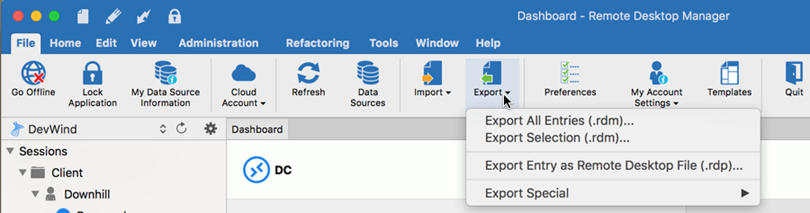
Lors de l'utilisation d'une source de données avancée, les capacités d'exportation peuvent être désactivées via des politiques de sécurité au niveau de la source de données (personne ne peut exporter) ou au niveau utilisateur (certains utilisateurs ne peuvent pas exporter).
Exporter toutes les entrées dans un fichier .rdm qui peut être importé dans n'importe quelle source de données Remote Desktop Manager macOS. Vous pouvez également inclure les identifiants dans ce format d'exportation et sécuriser votre fichier avec une clé maîtresse.
Par défaut, les identifiants NE sont PAS inclus. Il est crucial de vérifier l'option Identifiants pour que les données exportées incluent les identifiants.
Par défaut, les identifiants NE sont PAS inclus. Il est crucial de vérifier l'option Identifiants pour que les données exportées incluent les identifiants.
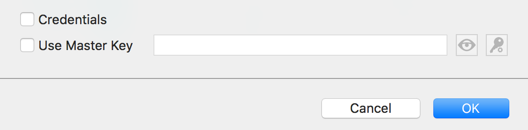
Exporter la session sélectionnée dans un fichier .rdm qui peut être importé dans n'importe quelle source de données Remote Desktop Manager macOS. Vous pouvez également inclure les identifiants dans ce format d'exportation et sécuriser votre fichier avec une clé maîtresse.
Exporter l'entrée sélectionnée dans un fichier .rdp pour l'utiliser facilement en dehors de Remote Desktop Manager macOS.
Exporter les entrées en utilisant le fichier de format .csv. Pour des raisons de sécurité, le fichier .csv sera contenu dans un fichier zip chiffré par mot de passe. Ce type de sécurité peut être piraté en utilisant des attaques par force brute, il doit être utilisé uniquement lorsque le fichier zip est sous votre contrôle exclusif.
Veuillez noter que les colonnes csv varieront en fonction des types d'entrée exportés. Cela le rend au mauvais format si jamais vous voulez réimporter les données dans Remote Desktop Manager. Utilisez ceci uniquement pour migrer vers un autre système.
Exporter toutes les entrées dans un fichier .html chiffré avec AES-256 pour être autonome. Voir Export Html Encrypted pour plus d'informations.
Parce que cela a semé la confusion chez nos utilisateurs, ce format d'exportation a été converti pour effectuer exactement la même exportation que l'“Exporter toutes les entrées“ mais avec l'extension du fichier modifiée en .xml.